windows7怎么更改开始图标 win7电脑怎么更改开始图标
时间:2021-02-03作者:zhong
在电脑上,有很多用户喜欢把一些文件或者是其他的图标,都更改为自己喜欢的图标,也可以增加辨识度,就比如说更改开始菜单的图标,那么在windows7要怎么更改开始图标呢,下面小编给大家分享win7更改开始图标的方法。
推荐系统:win7极限精简版
解决方法:
1、第一部当然是先去下载并安装魔方了,百度一下搜索“软媒魔方”就找到了!下载安装的方法我就不作介绍了。
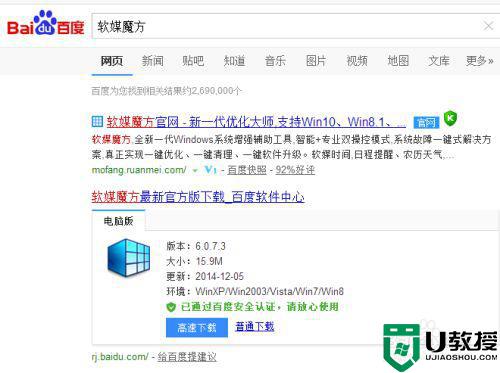
2、安装后打开魔方软件如图,点击右下角的“应用大全”。
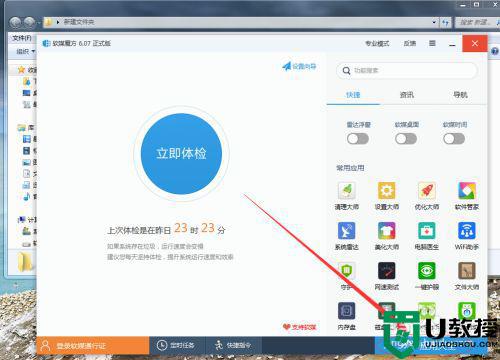
3、点击之后就会弹出“应用大全”。
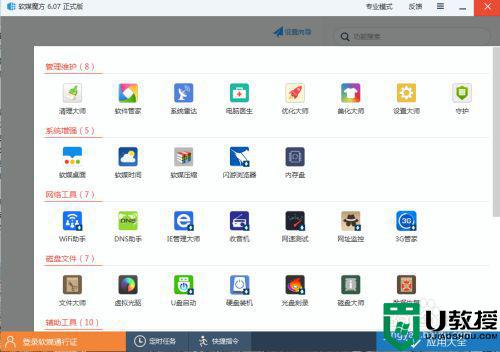
4、找到“辅助工具10”下面的“Win7开始按钮”。
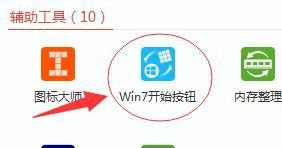
5、点击Win7开始按钮后打开就是下图的这样子了,然后选择右下方的“按钮图片下载”就会打开一个网页,下载你喜欢的图片就好了。如果你电脑里有自己喜欢的图片的话可以"选择三张图片作为开始按钮“但必须是三张小图,像我在文章开头附带的图片就是我下载的。一张图里包含三张的。
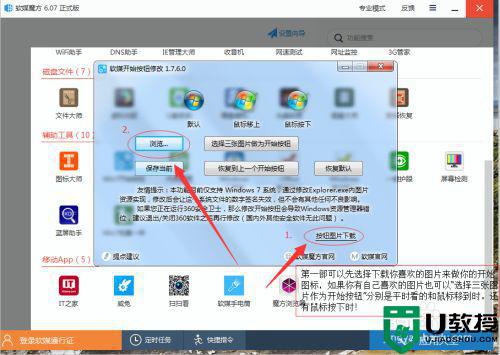
6、下载完图片如果是压缩文件请先解压,然后点击”浏览“然后选择你下载的图片文件,直接双击你的图片文件就可修改了。
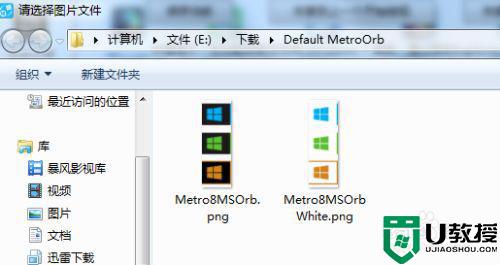
7、修改完成就是这个样子了。
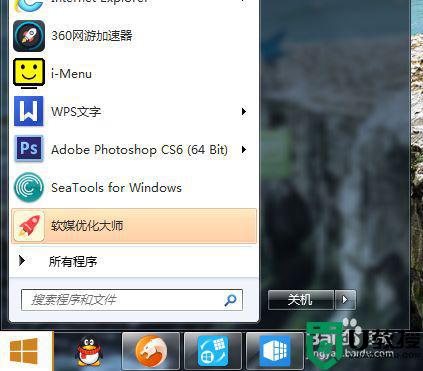
以上就是win7更改开始图标的方法,有要更改开始的图标,可以按上面的方法来进行更改。





